在Mac上恢复已删除电子邮件的四种方法
“如何恢复已删除的电子邮件?您好,我在查找我意外删除的电子邮件时遇到问题......我是否必须安装程序才能恢复这些电子邮件?”
如果您在尝试摆脱Mac上无用的电子邮件时删除了重要的电子邮件,那么您可能正在寻找解决方案 Mac电子邮件恢复 。由于这是一封重要的电子邮件,我们理解您需要尽快回复,因为发件人可能正在等待您回复现已消失的电子邮件。
幸运的是,您的Mac有一些内置选项,可让您恢复已删除的电子邮件Mac。这些方法使用各种技术来帮助您恢复意外从计算机中删除的电子邮件。以下指南介绍了如何在Mac上实施这些方法并恢复已删除的电子邮件。
- 方法1.从Apple Mail的“已删除邮件”选项卡中恢复邮件
- 方法2.从Mac Trash恢复已删除的邮件
- 方法3.从Time Machine恢复丢失的邮箱和电子邮件
- 方法4.使用Mac Email Recovery在Mac上恢复已删除的电子邮件
方法1.从Apple Mail的“已删除邮件”选项卡中恢复邮件
如果您使用Apple Mail作为默认电子邮件客户端,那么您很幸运。当您在Mac上的Apple Mail应用程序中删除电子邮件时,该电子邮件不会被永久删除。相反,它会移动到“废纸篓”文件夹,您可以在其中轻松找到并在计算机上将其还原。
如果您不确定如何操作,请使用Apple Mail应用程序在Mac上恢复已删除的电子邮件:
步骤1.单击Dock中的Launchpad并搜索并单击Mail以在Mac上启动Apple Mail应用程序。
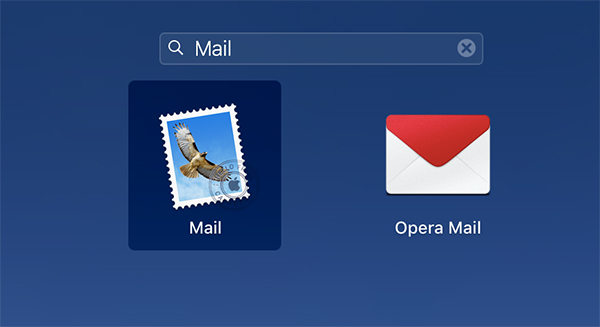
步骤2.当Mail应用程序启动时,您将在屏幕左侧看到一个带有文件夹的侧栏。这些文件夹中有一个名为Trash的文件夹。单击它可以查看已删除的电子邮件。
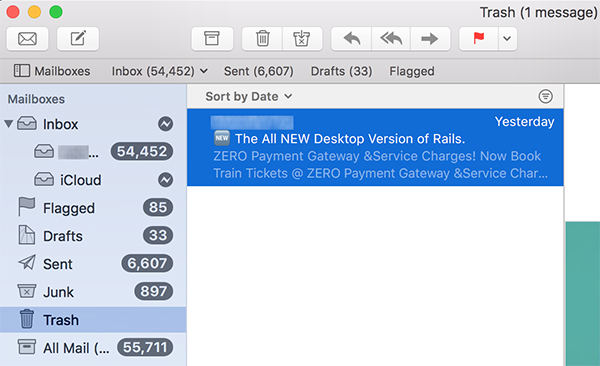
步骤3.找到电子邮件后,右键单击电子邮件,然后选择“移至”,然后选择“收件箱”。它会做什么,它会将您的电子邮件从垃圾箱移动到您的主收件箱。
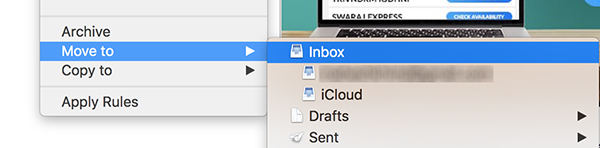
你去吧这就是您使用Mac上的Mail应用程序恢复已删除的电子邮件的方法。
方法2.从Mac Trash恢复已删除的邮件
如果您不使用官方Apple Mail应用程序,但使用其他电子邮件客户端来处理Mac上的电子邮件,则仍可以恢复已删除的电子邮件。通常,当您从Mac中删除某些内容时,它会被发送到“废纸篓”。猜猜看,您可以恢复垃圾箱中的所有内容 - 包括您的电子邮件。
步骤1.单击Dock中的“废纸篓”图标以在计算机上启动Mac Trash。
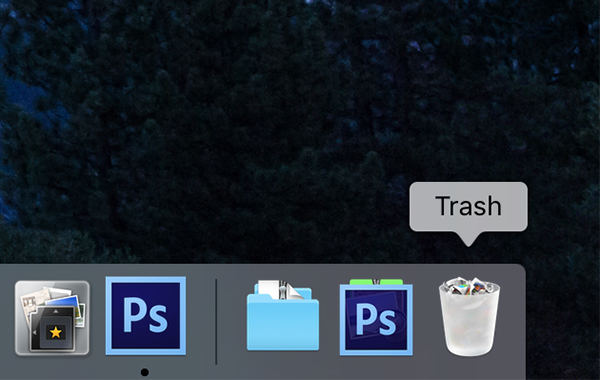
步骤2.当“废纸篓”启动时,在列表中找到已删除的电子邮件,然后右键单击它并选择“放回”。它会将电子邮件还原到Mac上的原始位置。
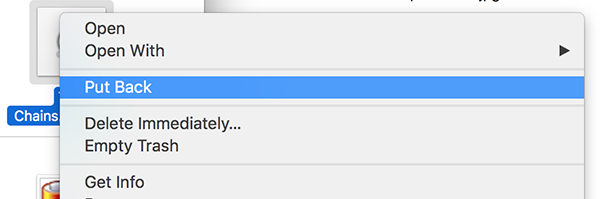
你们都准备好了。已删除的电子邮件已成功恢复。您应该在用于管理计算机上的电子邮件的任何应用程序中找到它。
方法3.从Time Machine恢复丢失的邮箱和电子邮件
Time Machine是一个预装在几乎所有Mac上的实用程序,可帮助您创建文件和文件夹的备份。该实用程序可能会包含已删除电子邮件的副本,您可以使用它来还原电子邮件。
如果这是您第一次在Mac上使用Time Machine,以下是从Time Machine恢复电子邮件的方法:
步骤1.单击Dock中的Launchpad并搜索并单击Time Machine。它将在您的计算机上启动Time Machine实用程序。
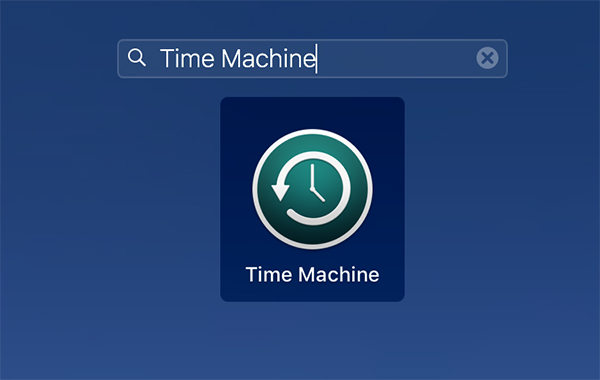
步骤2.当实用程序启动时,选择尚未删除电子邮件的Finder窗口,然后单击“还原”按钮。它将恢复Mac上的电子邮件。
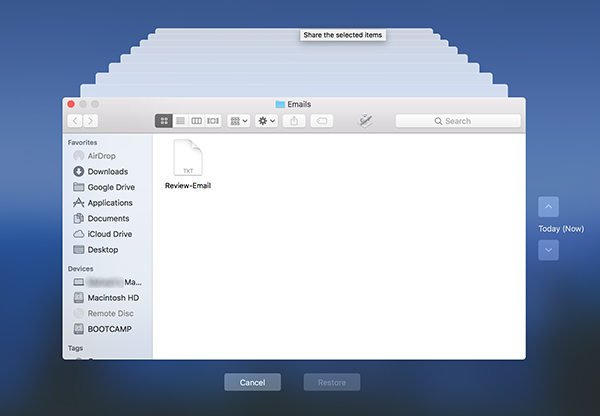
您的Mac已经及时返回,因此您现在可以在电子邮件客户端中随身携带已删除的电子邮件。
方法4.使用Mac Email Recovery在Mac上恢复已删除的电子邮件
如果您尝试了上述方法,但无法在任何地方找到您的电子邮件,我们知道您可能会有点失望。幸运的是,您不必是因为还有一种方法可以恢复您的电子邮件。
在这种方法中,您将使用一个名为的软件 Tenorshare UltData - Mac 这将允许您恢复丢失的电子邮件以及计算机上的许多其他类型的文件。以下是该软件的一些功能:
- 甚至从格式化的硬盘驱动器中恢复电子邮件。
- 高恢复率意味着您有更多机会收回丢失的电子邮件。
- 无论您在Mac上如何丢失电子邮件,都可以恢复电子邮件。
- 它具有现代且易于使用的界面,可帮助您恢复电子邮件。
- 100%保证您的数据安全。
如果这听起来不错,以下是使用上述软件从Mac检索永久删除的电子邮件的方法:
步骤1 从其官方网站下载该软件并将其安装在您的Mac上。安装后,启动软件,选择电子邮件所在的驱动器,然后单击“扫描”按钮。

第2步如果您运行的是macOS High Sierra或更高版本的Mac,请按照下图中的步骤禁用SIP。

第3步扫描完成后,您将在屏幕上看到结果。选择要还原的电子邮件,然后单击“恢复”按钮。

第4步选择要还原已删除电子邮件的文件夹。

您已删除的电子邮件现在应该返回到Mac上您选择的位置。
结论
如果您最终删除Mac上的重要电子邮件,则无需恐慌,因为有多种方法可用于还原已删除的电子邮件。我们希望上述指南可以帮助您在计算机上恢复最想要的电子邮件。

